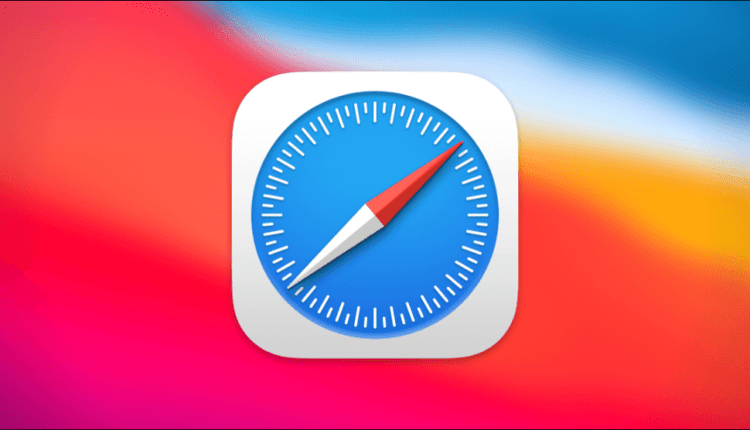Essas dicas ajudarão a tornar a navegação na web no Safari mais privada.
O navegador da Apple possui várias configurações que irão aprimorar sua privacidade online.
Se você tiver um iPhone, MacBook ou iPad, é provável que o Safari seja seu navegador padrão. E apesar das promessas sedutoras da Apple de alta privacidade do navegador, você não está completamente imune ao rastreamento quando se trata de coleta de dados.
No entanto, existem algumas etapas que você pode seguir para tornar sua experiência de navegação mais privada. Neste artigo, compartilharemos com você dicas para ajudá-lo a manter sua privacidade ao usar seu navegador e proteger seus dados.
Pare de rastrear seus dados
Esse método é o mais simples e funciona como uma camada protetora, impedindo que sua atividade online seja rastreada. Isso impedirá que os provedores de conteúdo usados pelos sites o sigam.
Você já reparou que exatamente os produtos que você já pesquisou aparecem em anúncios em sites diferentes? Para desativar isso, no seu dispositivo iOS, vá para "Configurações" e abra o item "Safari" lá. Em seguida, vá para o menu "Privacidade e segurança" e ative a Prevenção de rastreamento entre sites.
Se você quiser alterar as configurações de privacidade do seu laptop, selecione "Safari" no menu da barra de ferramentas superior e abra "Configurações". Vá para a seção "Privacidade" e marque a caixa "Proibir rastreamento entre sites". Isso impedirá que determinados sites rastreiem suas atividades online.
Os cookies tornam a navegação na web mais conveniente. No entanto, eles também podem ser usados para rastrear a atividade do usuário. Para desativar os cookies no Safari no iOS, vá para Configurações e abra o menu Privacidade e segurança. Lá você poderá bloquear o uso de cookies.
Em um laptop, vá para o seguinte caminho: "Safari" > "Configurações" > "Privacidade" e clique no botão "Negar cookies". Uma caixa de diálogo aparecerá solicitando que você aceite as alterações. Você também pode selecionar a opção " Gerenciar dados do site ", que abrirá uma caixa de diálogo com informações detalhadas sobre os sites que armazenam seus cookies. Você pode removê-los individualmente ou todos de uma vez.
Esteja ciente de que, se você excluir todos os cookies, talvez não consiga usar determinados recursos dos sites. Também existe a possibilidade de você ter que fazer login novamente em algumas redes sociais.
Escolha um mecanismo de pesquisa seguro
O Safari usa a pesquisa do Google por padrão, mas você pode alterar isso facilmente. As alternativas são os motores de busca Yandex, Bing e DuckDuckGo. Mas o mais privado deles é o DuckDuckGo, pois não coleta informações sobre seus usuários.
Para alternar para ele no iOS, vá para a seção "Configurações", abra o item "Safari" e, na seção "Mecanismo de pesquisa", selecione o mecanismo de pesquisa necessário. Esse processo é semelhante em laptops.
Em um iPhone, vá para Configurações, abra o Safari e clique no botão Limpar histórico e dados do site. Isso também removerá senhas e credenciais de sua conta do iCloud, portanto, certifique-se de que esses detalhes sejam armazenados em um gerenciador de senhas.
Se você deseja limpar o histórico por um determinado período de tempo, pode abrir o navegador Safari em seu telefone ou laptop e clicar no botão "Histórico". Depois de decidir limpar seu histórico de navegação, você terá várias opções, desde limpar os dados da última hora até excluir todo o histórico.
Você também pode excluir automaticamente seu histórico de navegação abrindo o Safari e indo para Preferências Gerais. Existem várias opções para excluir automaticamente seu histórico de navegação, de 1 dia a 1 ano.
Altere as configurações dos sites que você visita com frequência
O Safari monitora quais sites você mais visita. Eles aparecem quando você abre uma nova aba em seu dispositivo, embora isso nem sempre seja necessário. Você pode desabilitar essa opção indo em "Configurações", abrindo o item "Safari" e selecionando a opção de desligar sites visitados com frequência.
Você também pode fazer isso em um laptop: abra o Safari, vá para Preferências e selecione Preferências gerais. Existem duas opções para novas janelas e novas guias: você pode configurá-las para abrir a página inicial ou a página inicial por padrão.
Usar extensões
Existem extensões que você pode usar para aumentar sua privacidade, embora estejam disponíveis apenas para laptops. Você pode instalar uma extensão do DuckDuckGo que bloqueia rastreadores de terceiros nos sites que você visita e mostra como isso melhora sua privacidade.
Desativar campos e formulários de preenchimento automático
Para se livrar das informações armazenadas para formulários de preenchimento automático no seu dispositivo iOS, vá para Configurações, abra o Safari e encontre o menu Preenchimento automático. Nos iPhones mais recentes, você terá apenas duas opções: usar as informações de contato do usuário e os cartões de crédito para preenchimento automático. Desative esse recurso, mas esteja ciente de que você terá que inserir esses detalhes manualmente no futuro. Essa alteração de privacidade ajudará a proteger você e seus fundos caso seu telefone seja comprometido.
Em um laptop, abra o Safari e procure por "Preenchimento automático" nas configurações. Existem quatro opções de preenchimento automático de dados: contatos, senhas, cartões de crédito e outros formulários. Você pode personalizar cada item ao seu gosto usando o botão " Alterar ". Ainda pode ser útil manter as senhas preenchidas automaticamente (nesse caso, você pode usar um gerenciador de senhas totalmente seguro ).
Desligue o rastreamento de localização
Seu serviço de localização geralmente é ativado por padrão em dispositivos iOS, mas não há necessidade disso. No iPhone, vá para "Configurações", selecione "Safari", role para baixo até a seção "Configurações para sites". Selecione "Rastreamento de localização" e você terá três opções para escolher: "Negar", "Permitir" e "Perguntar sempre". Você pode selecionar a opção "Negar", mas saiba que isso pode interferir em alguns sites. Enquanto estiver neste menu, você também pode verificar as configurações de acesso à câmera e ao microfone.
Desativar sugestões de pesquisa
Existem várias maneiras de desativar a exibição de possíveis sugestões ao usar o mecanismo de pesquisa. No iOS, vá para Configurações, selecione Safari e desative Mostrar sugestões ao pesquisar.
Você também pode excluir dados armazenados em sites do seu telefone ou iPad: vá para Configurações, abra o Safari e selecione Avançado. Você pode excluir dados de cada site individualmente ou de todos os sites de uma só vez.